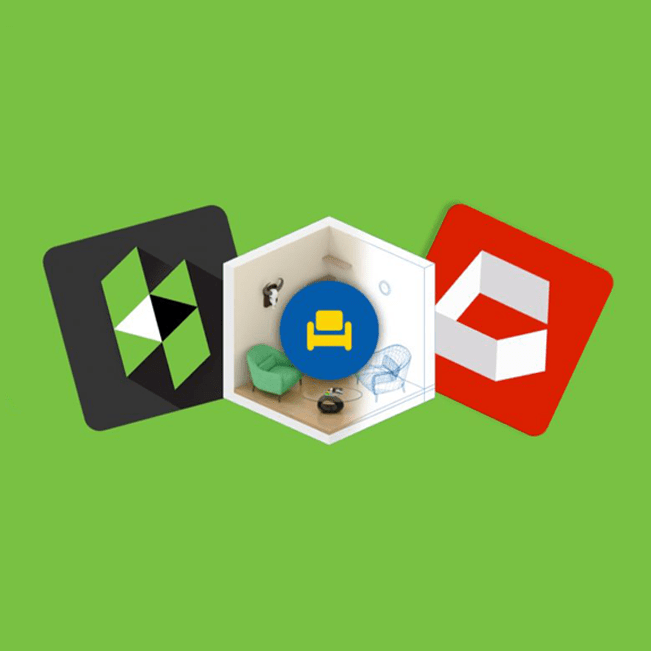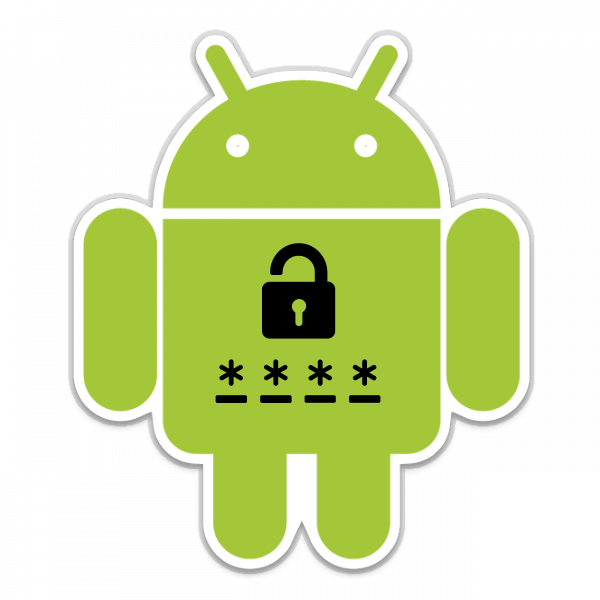Зміст
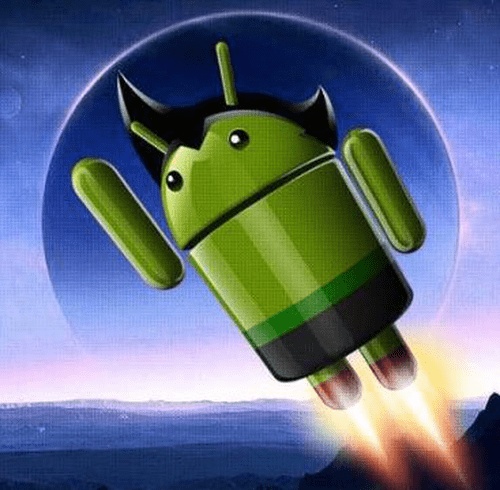
Смартфони на базі Android, як і будь-які інші технічні пристрої, з часом починають гальмувати. Пов'язано це як з тривалим періодом їх використання, так і з втратою актуальності технічних характеристик. Адже з часом додатки стають більш просунутими, а ось &171;залізо&187; залишається колишнім. Однак не варто відразу ж купувати новий гаджет, тим більше далеко не всім це по кишені. Існує велика кількість способів збільшення швидкодії смартфона, про які і піде мова в даній статті.
Прискорюємо смартфон на Android
Як говорилося раніше, існує чимала кількість методів прискорення роботи вашого девайса. Можна виконати їх як вибірково, так і всі разом, але кожен привнесе свою частку в поліпшення смартфона.
Спосіб 1: Очищення смартфона
Найбільш популярною причиною сповільненої роботи телефону є ступінь його забрудненості. Насамперед необхідно позбутися від усіх сміттєвих і непотрібних файлів в пам'яті смартфона. Можна зробити це як вручну, так і за допомогою спеціальних додатків.
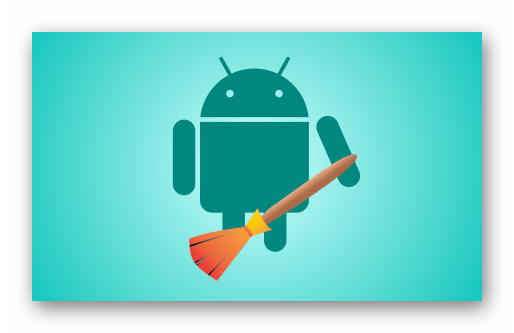
Для більш ретельної і якісного очищення найкраще використовувати стороннє ПО, в цьому випадку даний процес покаже кращий результат.
Детальніше: очищення Android від сміттєвих файлів
Спосіб 2: Відключення геолокації
Служба GPS, що дозволяє визначати місце розташування, реалізована практично в кожному сучасному смартфоні. Але далеко не всі користувачі потребують її, в той час як вона запущена і відбирає цінні ресурси. Якщо ви не користуєтеся геолокацією, то найкраще відключити її.
Існує два основних способи відключення служби розташування:
- & 171; Отдергиваем & 187; верхню шторку телефону і натискаємо на значок GPS (місцезнаходження) :
- Переходимо в Налаштування телефону і знаходимо меню &171;розташування&187;
. Як правило, воно розташовується в розділі
&171; особисті дані & 187;
.
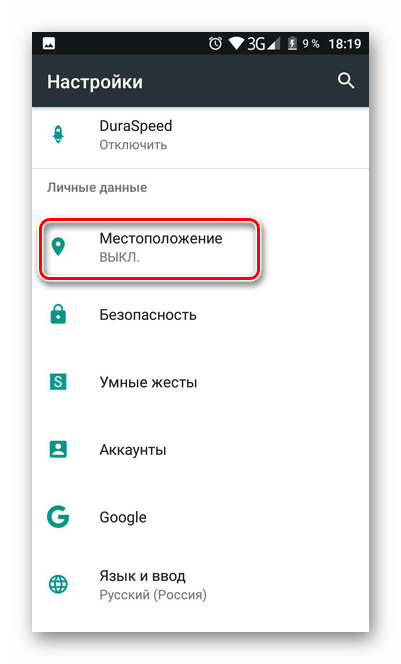
Тут можна включити або відключити сервіс, а також виконати додатково доступні дії.
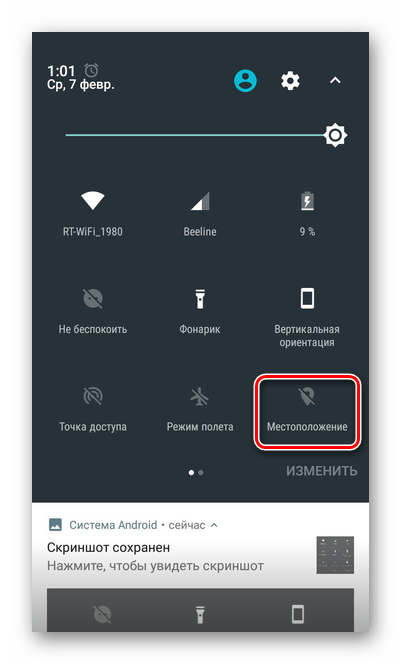
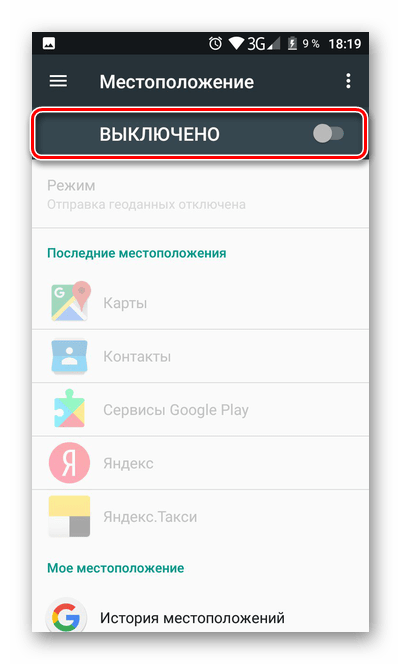
Якщо у вас відносно новий смартфон, то, швидше за все, істотного прискорення від цього пункту ви не відчуєте. Але, знову ж таки, кожен з описаних способів приносить свою частку в поліпшення продуктивності.
Спосіб 3: вимкнення енергозбереження
Функція енергозбереження також негативно впливає на швидкість роботи смартфона. При її активації батарея тримається трохи довше, проте сильно страждає продуктивність.
Якщо у вас немає гострої потреби в зайвій енергії для телефону і ви переслідуєте мету його прискорити, то від даного сервісу краще відмовитися. Але пам'ятайте про те, що так ваш смартфон буде розряджатися набагато частіше і, можливо, в самий невідповідний момент.
- Для відключення енергозбереження необхідно перейти в Налаштування, після чого знайти пункт меню&171; акумулятор & 187; .
- У меню, ви можете ознайомитися зі статистикою харчування вашого девайса: які додатки &171;їдять&187; найбільше енергії, побачити графік зарядки тощо. Сам же режим енергозбереження ділиться на 2 пункти:
- Енергозбереження в режимі очікування. Воно буде активовано тільки в ті моменти, коли ви не використовуєте мобільний пристрій. Так що цей пункт необхідно залишити включеним.
- Постійне енергозбереження. Як вже говорилося раніше, при відсутності потреби в більш довгій роботі акумулятора, сміливо відключайте даний пункт.
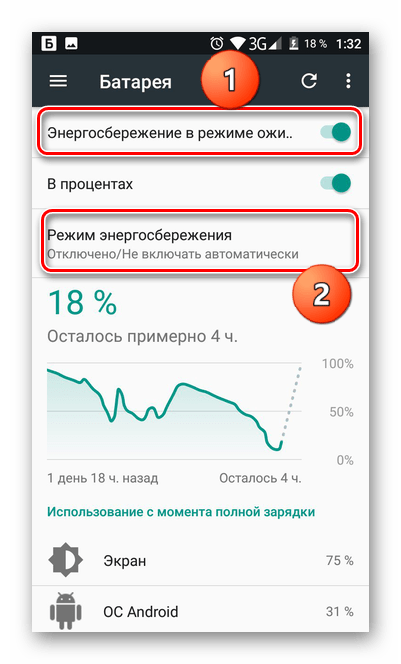
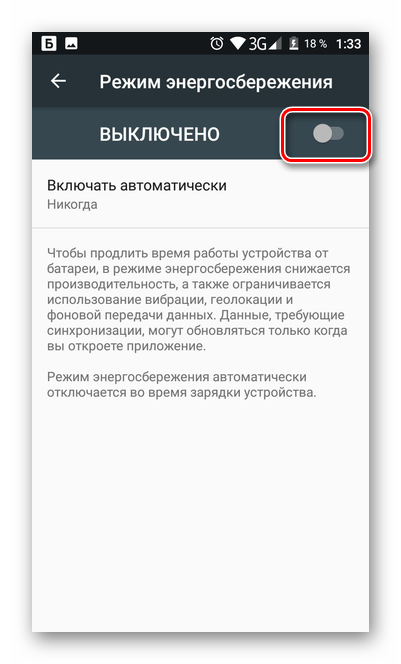
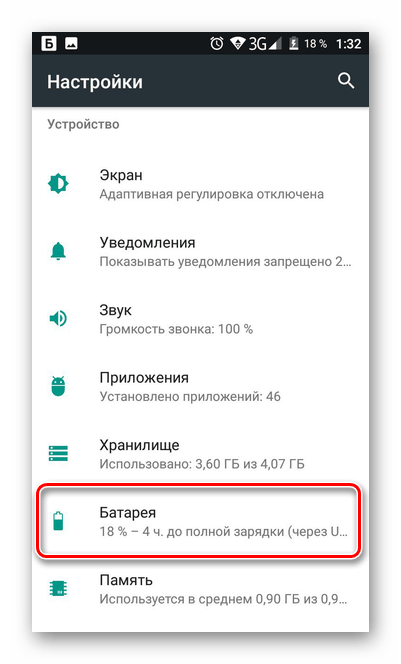
При надмірно сповільненій роботі смартфона рекомендуємо не нехтувати даними способом, оскільки він може відмінно допомогти.
Спосіб 4: вимкнення анімації
Даний спосіб пов'язаний з функціями для розробників. На будь-якому телефоні з операційною системою Android реалізовані спеціальні можливості, призначені для творців програмного забезпечення. Деякі з них здатні допомогти в прискоренні гаджета. Це буде відключення анімації і включення апаратного прискорення GPU.
- Насамперед необхідно активувати дані привілеї, якщо це не було зроблено. Спробуйте знайти пункт меню &171; для розробників&187;
.
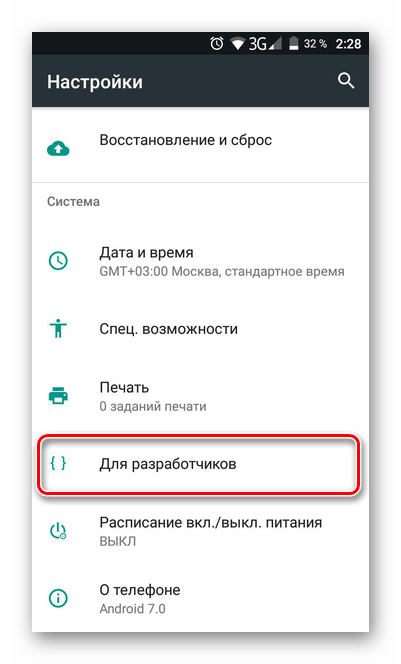
Якщо в ваших налаштуваннях такого пункту немає, то необхідно його активувати. Для цього перейдіть в меню &171;Про телефон&187; , яке, як правило, розташовується в самому кінці налаштувань.
- У вікні знайдіть пункт & 171; номер збірки&187; . Постійно натискайте на нього до тих пір, поки не з'явиться характерна напис. У нашому випадку це &171;не потрібно, ви вже розробник&187;, але у вас повинен з'явитися інший текст, що підтверджує активацію режиму розробника.
- Після цієї процедури меню &171; для розробника&187;
має з'явитися у ваших налаштуваннях. Перейшовши в даний розділ, необхідно включити його. Для цього активуйте повзунок у верхній частині екрана.
Будьте обережні! Вкрай уважно стежте за тим, які параметри ви змінюєте в цьому меню, адже існує ймовірність нашкодити своєму смартфону.
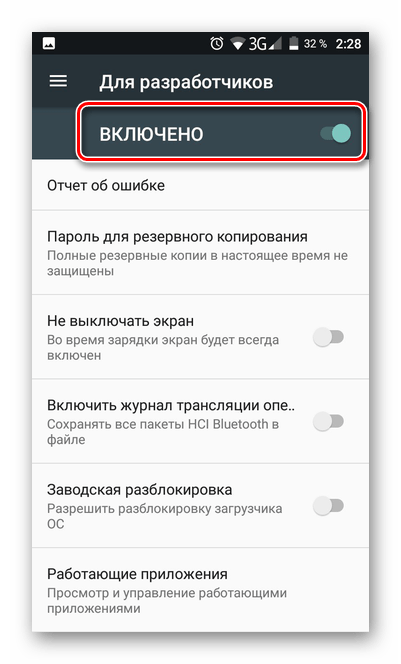
- Знайдіть в даному розділі Пункти & 171; Анімація вікон & 187; , & 171; Анімація переходів & 187; , & 171; тривалість анімації & 187; .
- Зайдіть в кожен з них і виберіть пункт & 171; вимкнути анімацію&187; . Тепер всі переходи в вашому смартфоні будуть відбуватися набагато швидше.
- Наступним кроком необхідно знайти пункт &171;GPU-прискорення&187; і включити його.
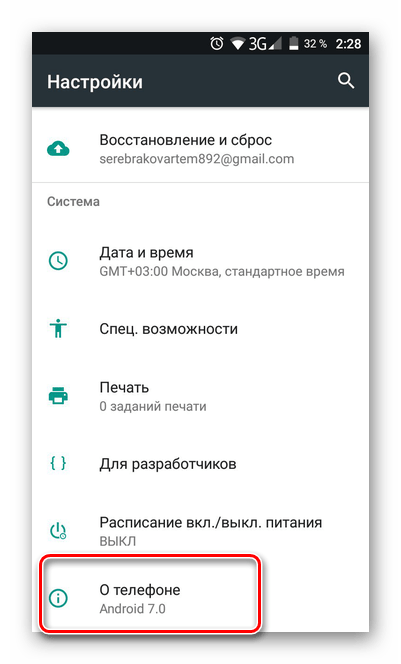
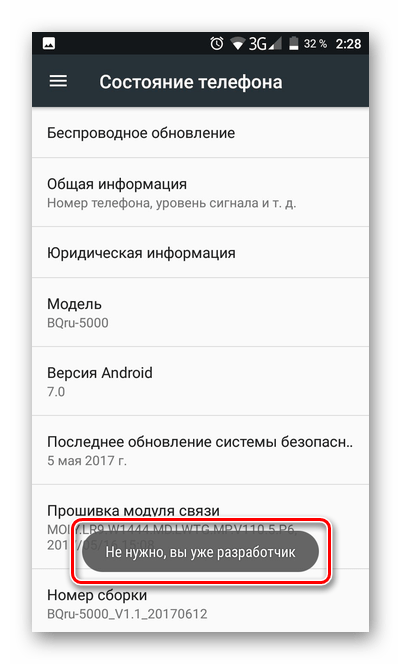
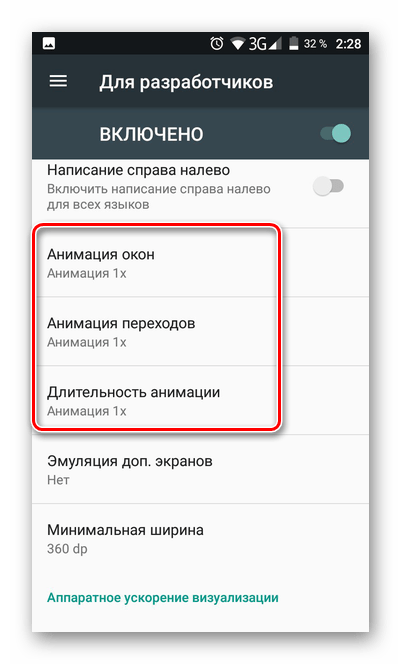
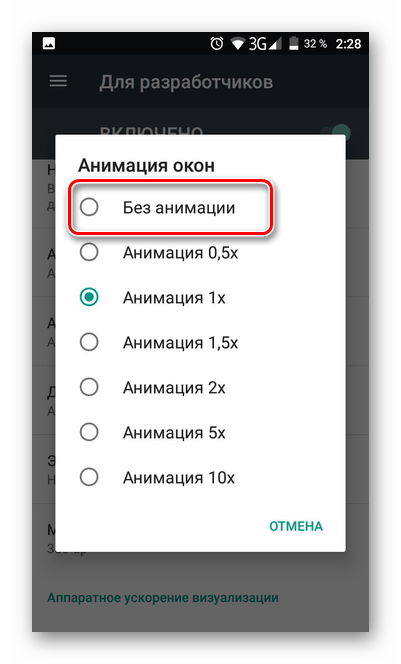
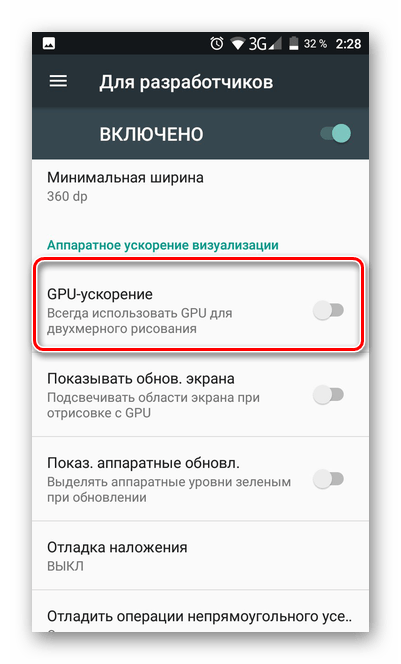
Після виконання цих дій ви відразу помітите істотне прискорення всіх процесів у вашому мобільному пристрої.
Спосіб 5: включення компілятора ART
Черговою маніпуляцією, яка дозволить прискорити швидкодію смартфона, є вибір середовища виконання. В даний момент в девайсах на базі Андроїд доступні два види компіляції: Dalvik і ART. За замовчуванням на всіх смартфонах встановлений перший варіант. У розширених же можливостях доступний перехід на ART.
На відміну від Dalvik, ART виконує компіляцію всіх файлів при установці програми і більше не звертається до даного процесу. Стандартний же компілятор робить це при кожному запуску програм. В цьому і полягає перевага ART перед Dalvik.
На жаль, далеко не на всіх мобільних пристрої впроваджений даний компілятор. Тому, цілком можливо, що необхідного пункту меню в вашому смартфоні не виявиться.
- Отже, для переходу на компілятор ART, як і в попередньому способі, необхідно перейти в меню &171; для розробників&187; у налаштуваннях телефону.
- Далі знаходимо пункт & 171; виберіть середовище&187; і натискаємо на нього.
- Вибираємо & 171; компілятор ART&187; .
- Уважно прочитайте висвітилася інформацію і погодьтеся з нею.
- Після цього виконається примусове перезавантаження смартфона. Вона може зайняти до 20-30 хвилин. Це необхідно для того, щоб відбулися всі необхідні зміни у вашій системі.
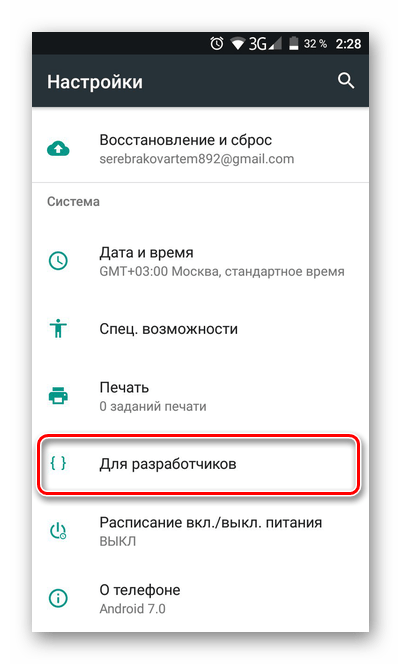
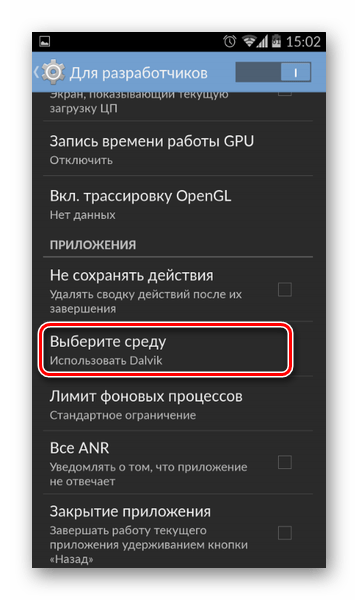
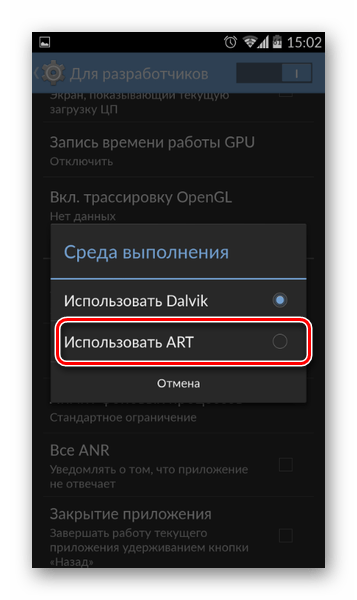
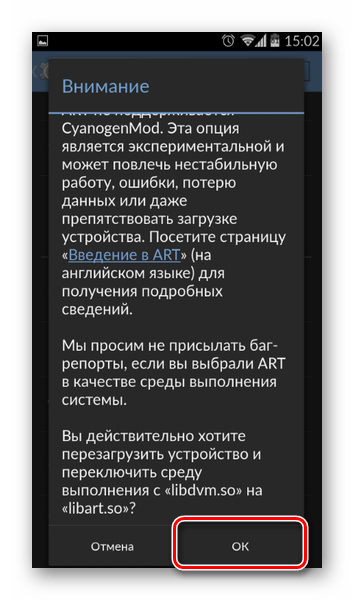
Читайте також: як очистити оперативну пам'ять в андроїд
Спосіб 6: оновлення прошивки
Багато користувачів телефонів не звертають увагу на випуск нових версій прошивок для гаджетів. Однак, якщо ви хочете підтримувати швидкодію свого девайса, то завжди необхідно оновлювати його, адже в таких оновленнях часто з'являються виправлення безлічі помилок в роботі системи.
- Щоб перевірити наявність оновлень на ваш гаджет зайдіть в його & 171; Налаштування&187; і знайдіть пункт & 171; Про телефон&187; . У ньому необхідно перейти в меню & 171; оновлення ПЗ&187; (на вашому девайсі цей напис може трохи відрізнятися).
- Відкривши цей розділ, знайдіть пункт & 171; перевірка оновлень&187; .
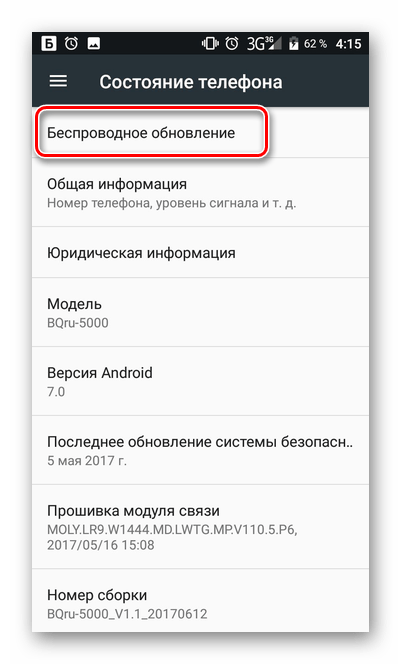
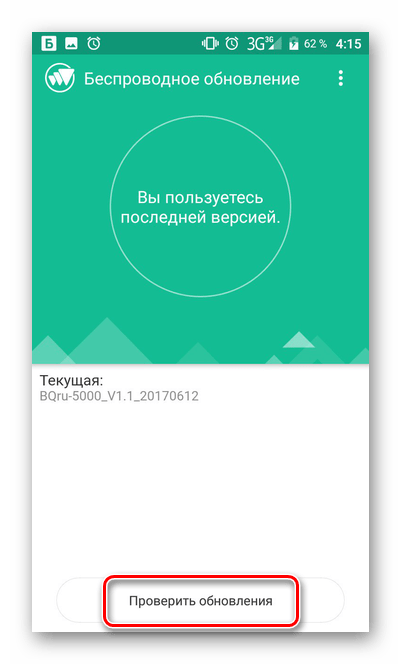
Після перевірки Ви отримаєте сповіщення про наявність доступних оновлень для вашої прошивки і, якщо вони є, необхідно дотримуватися всіх подальших інструкцій телефону.
Спосіб 7: повне скидання
Якщо всі попередні методи не дають результату, варто спробувати виконати повне скидання пристрою до заводських налаштувань. Для початку перенесіть всі потрібні дані на інший пристрій, щоб не втратити їх. До таких даних можуть належати зображення, відео, музика тощо.
Читайте також: як зробити резервну копію перед скиданням Android
- Коли все буде готово, підключіть ваш телефон до зарядки і знайдіть в Налаштуваннях пункт &171;відновлення та скидання&187; .
- Тут знайдіть пункт &171;Скидання налаштувань&187; .
- Уважно ознайомтеся з представленою інформацією і почніть скидання пристрою.
- Далі необхідно дотримуватися всіх інструкцій на екрані вашого смартфона.
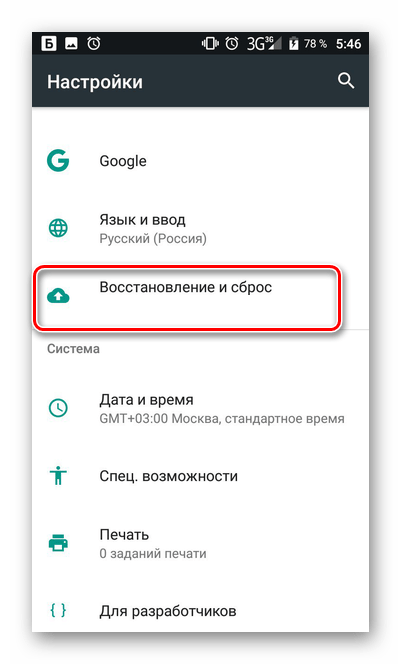
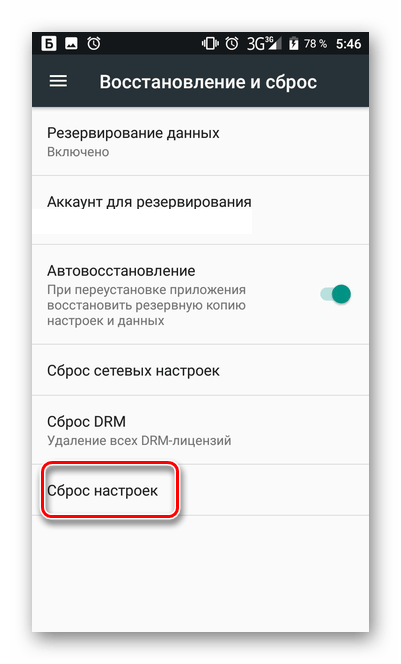
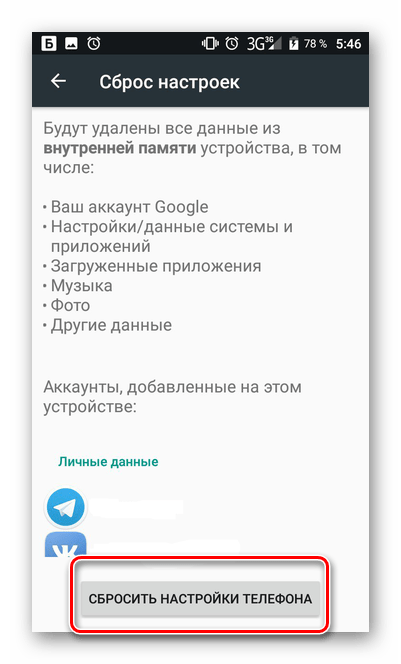
Детальніше: як скинути налаштування Android
Висновок
Як бачите, існує велика кількість методів, що дозволяють прискорити ваш андроїд. Якісь з них менш дієві, якісь навпаки. Однак якщо виконання всіх способів не відбувається ніяких змін то, швидше за все, проблема криється в апаратній частині вашого смартфона. В такому випадку може допомогти тільки зміна гаджета на більш новий або звернення в сервісний центр.